কিভাবে অ্যালিস মিনি কলাম সেট আপ করবেন: ধাপে ধাপে নির্দেশাবলী এবং ধাপে ধাপে ফটো সহ ডায়াগ্রাম। কীভাবে একটি আইফোনে ইয়ানডেক্স স্টেশনে এলিস মিনি কলাম সংযোগ এবং কনফিগার করবেন, ব্লুটুথের মাধ্যমে সংযোগ করুন, একটি অ্যান্ড্রয়েড ফোনের মাধ্যমে ওয়াই-ফাই ধাপে ধাপে, কীভাবে পুনরায় সংযোগ করবেন, জোড়া করার নির্দেশাবলী। মিনি-স্পীকার এলিস হল একটি কমপ্যাক্ট ভয়েস কন্ট্রোল ডিভাইস যা ইয়ানডেক্সের ভার্চুয়াল সহকারী দিয়ে সজ্জিত। এটি সঙ্গীত বাজাতে, প্রশ্নের উত্তর দিতে, অ্যাপ্লিকেশন চালু করতে এবং একটি স্মার্ট হোম নিয়ন্ত্রণ করতে পারে। https://cxcvb.com/texnika/televizor/periferiya/yandeks-stanciya.html
- এলিস মিনি কলামের প্রথম সংযোগ: সিঙ্ক্রোনাইজেশন এবং সেটআপ
- ফোনের মাধ্যমে একটি মিনি স্মার্ট স্পিকার সেট আপ করা হচ্ছে
- অ্যালিসের সাথে একটি মিনি স্পিকার সংযোগ এবং সেট আপ করার জন্য কোন অ্যাপ্লিকেশন প্রয়োজন?
- আইফোন বা অ্যান্ড্রয়েডে ব্লুটুথের মাধ্যমে এলিস মিনি স্পিকার কীভাবে সেট আপ করবেন
- এলিস স্পিকারকে এমআই হোমের সাথে কীভাবে সংযুক্ত করবেন?
- কীভাবে অ্যালিস মিনি স্টেশনকে কেবল ইন্টারনেটে বা ওয়াই-ফাইয়ের সাথে সংযুক্ত করবেন?
- কিভাবে পুনরায় সংযোগ করতে?
- সম্ভাব্য সমস্যা এবং সমাধান
- ব্লুটুথের মাধ্যমে সংযোগ করা যাচ্ছে না
- Wi-Fi এর সাথে সংযোগ করা যাচ্ছে না
- অ্যালিস ভয়েস কমান্ডে সাড়া দেয় না
- ফার্মওয়্যার আপডেট সমস্যা
- অ্যালিস অ্যাপের সমস্যা:
এলিস মিনি কলামের প্রথম সংযোগ: সিঙ্ক্রোনাইজেশন এবং সেটআপ
অ্যালিস মিনি কলাম সেট আপ করার আগে, স্টেশনটি অবশ্যই সংযুক্ত থাকতে হবে। ডিভাইসের সাথে অ্যালিসের প্রথম সংযোগটি স্মার্টফোন বা ট্যাবলেটে ইয়ানডেক্স অ্যাপ্লিকেশন ইনস্টল করার সাথে শুরু হয়। তারপরে আপনাকে মিনি-স্টেশনটি চালু করতে হবে এবং এটি ইন্টারনেটের সাথে সংযুক্ত করতে হবে।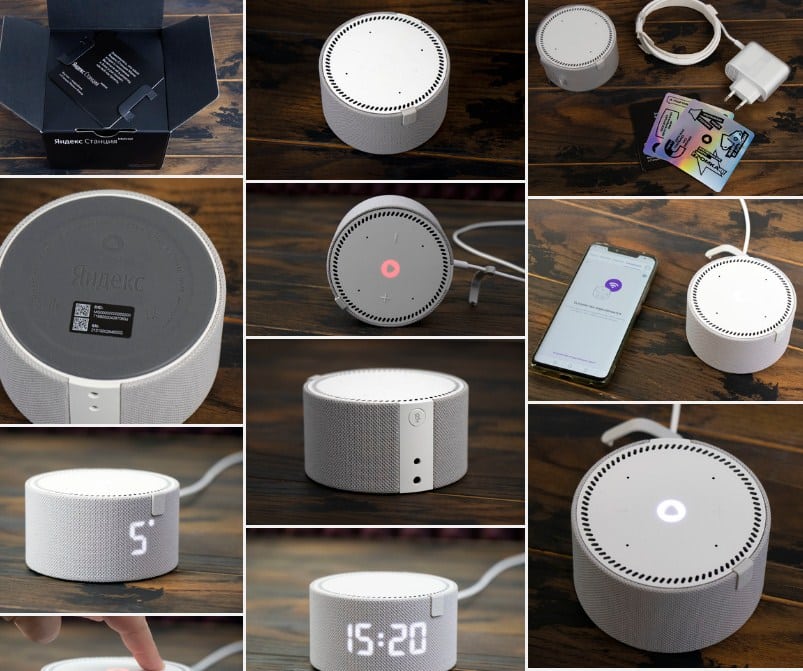 এটি করার জন্য, আপনাকে স্পিকারের বোতাম টিপুন এবং স্মার্টফোনের স্ক্রিনে প্রদর্শিত নির্দেশাবলী অনুসরণ করতে হবে। সে ইন্টারনেটের সাথে সংযোগ করার পরে, আপনি অ্যালিসের ভয়েস সহকারী সেট আপ করতে পারেন, যা আপনার আদেশে সাড়া দেবে৷
এটি করার জন্য, আপনাকে স্পিকারের বোতাম টিপুন এবং স্মার্টফোনের স্ক্রিনে প্রদর্শিত নির্দেশাবলী অনুসরণ করতে হবে। সে ইন্টারনেটের সাথে সংযোগ করার পরে, আপনি অ্যালিসের ভয়েস সহকারী সেট আপ করতে পারেন, যা আপনার আদেশে সাড়া দেবে৷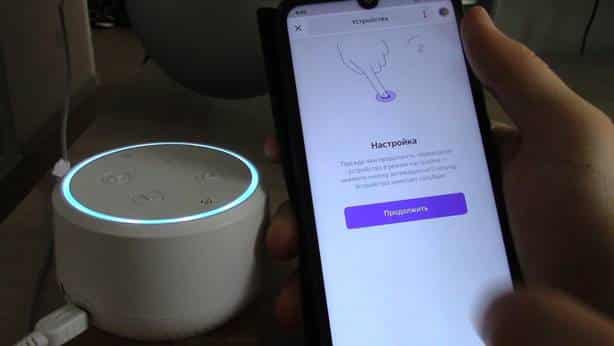
আপনাকে মাইক্রোফোনটি ক্যালিব্রেট করতে হবে এবং সহকারীর সাথে যোগাযোগ করতে আপনি যে ভাষা ব্যবহার করবেন সেটি নির্বাচন করতে হবে। এর পরে, মিনি-স্টেশন ব্যবহারের জন্য প্রস্তুত হবে।
ফোনের মাধ্যমে একটি মিনি স্মার্ট স্পিকার সেট আপ করা হচ্ছে
ফোনের মাধ্যমে ইয়ানডেক্স মিনি স্টেশনে এলিস সেট আপ করা স্মার্টফোনে ইয়ানডেক্স অ্যাপ্লিকেশন ব্যবহার করে করা হয়, যেখানে আপনাকে নিবন্ধন করতে হবে। তারপর এটি চালু এবং Wi-Fi এর সাথে সংযুক্ত করা প্রয়োজন। এর পরে, ইয়ানডেক্স অ্যাপ্লিকেশনটি খোলার পরে, আপনাকে অবশ্যই “ডিভাইস” বিভাগটি নির্বাচন করতে হবে এবং একটি নতুন ডিভাইস যুক্ত করতে হবে। এটিকে অ্যাপে সংযুক্ত করতে অন-স্ক্রীন নির্দেশাবলী অনুসরণ করুন।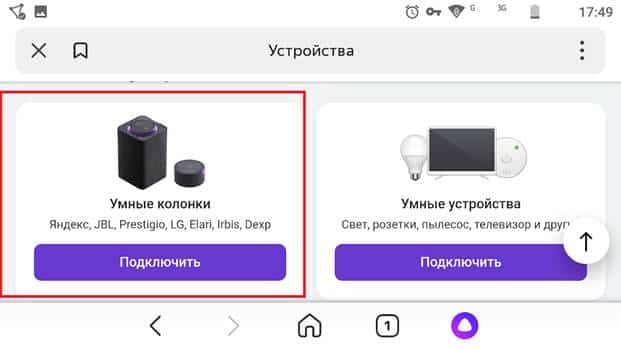 একবার সংযুক্ত হয়ে গেলে, আপনি একটি ভাষা নির্বাচন করে, মাইক্রোফোনটি ক্যালিব্রেট করে এবং অন্যান্য সেটিংস কনফিগার করে আপনার ভয়েস সহকারী সেট আপ করতে পারেন৷ ইয়ানডেক্স অ্যাপ্লিকেশনে, আপনি মিনি-কলাম ফাংশন সেট আপ করতে পারেন, যেমন স্মার্ট হোম কন্ট্রোল, টাস্ক শিডিউলিং এবং অন্যান্য। সাধারণভাবে, ফোনের মাধ্যমে এলিস ইয়ানডেক্স মিনি স্টেশন সেট আপ করা বেশ সহজ এবং একটু সময় নেয়।
একবার সংযুক্ত হয়ে গেলে, আপনি একটি ভাষা নির্বাচন করে, মাইক্রোফোনটি ক্যালিব্রেট করে এবং অন্যান্য সেটিংস কনফিগার করে আপনার ভয়েস সহকারী সেট আপ করতে পারেন৷ ইয়ানডেক্স অ্যাপ্লিকেশনে, আপনি মিনি-কলাম ফাংশন সেট আপ করতে পারেন, যেমন স্মার্ট হোম কন্ট্রোল, টাস্ক শিডিউলিং এবং অন্যান্য। সাধারণভাবে, ফোনের মাধ্যমে এলিস ইয়ানডেক্স মিনি স্টেশন সেট আপ করা বেশ সহজ এবং একটু সময় নেয়।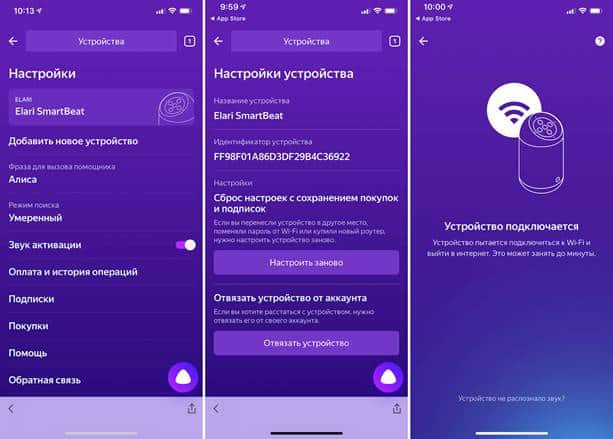
অ্যালিসের সাথে একটি মিনি স্পিকার সংযোগ এবং সেট আপ করার জন্য কোন অ্যাপ্লিকেশন প্রয়োজন?
এলিস অন বোর্ডের সাথে একটি মিনি কলাম সেট আপ করা একটি ফোন ব্যবহার করে সম্পন্ন করা হয়, একটি অ্যাপ্লিকেশন প্রয়োজন৷ একটি ভয়েস সহকারীর সাথে সংযুক্ত একটি স্টেশনের সাথে কাজ করতে, আপনাকে আপনার মোবাইল ফোন বা ট্যাবলেটে Yandex.Station অ্যাপ্লিকেশনটি ডাউনলোড করতে হবে৷ এটি ইয়ানডেক্সের অফিসিয়াল অ্যাপ্লিকেশন, যা ব্যবহারকারীকে ভয়েস সহকারীর কার্যকারিতায় অ্যাক্সেস প্রদান করে। এটি শুধুমাত্র অ্যান্ড্রয়েড প্ল্যাটফর্মে ডাউনলোড করা যাবে না, তবে আপনি অ্যাপস্টোর থেকে অ্যাপ্লিকেশন ব্যবহার করে একটি আইফোন থেকে ইয়ানডেক্স মিনি স্টেশনে অ্যালিস সেট আপ করতে পারেন। আপনি লিঙ্কগুলি ব্যবহার করে ইয়ানডেক্স মিনি কলামে অ্যালিস সেট আপ করার জন্য অ্যাপ্লিকেশনটি ডাউনলোড করতে পারেন: অ্যান্ড্রয়েডের জন্য: https://play.google.com/store/apps/details?id=com.yandex.iot&hl=ru&gl=US&pli=1 IOS চলমান ডিভাইসগুলির জন্য: https://apps.apple.
আইফোন বা অ্যান্ড্রয়েডে ব্লুটুথের মাধ্যমে এলিস মিনি স্পিকার কীভাবে সেট আপ করবেন
ব্লুটুথের মাধ্যমে ভয়েস সহকারীর সাথে সেট আপ করতে, আপনাকে এই পদক্ষেপগুলি অনুসরণ করতে হবে:
- নিশ্চিত করুন যে আপনার ডিভাইসে ব্লুটুথ সক্ষম আছে। এটি করতে, আপনার ফোন বা ট্যাবলেটের ব্লুটুথ সেটিংসে যান এবং ব্লুটুথ চালু করুন।
- স্পিকার চালু করুন এবং নিশ্চিত করুন যে এটি ব্লুটুথ মোডে আছে। স্পীকারগুলি সাধারণত ব্লুটুথ চালু হলে স্বয়ংক্রিয়ভাবে সংযুক্ত হয়।
- আপনার ডিভাইসে, স্পিকারের নামের সাথে ব্লুটুথ ডিভাইসটি খুঁজুন এবং নির্বাচন করুন। এই নামটি সাধারণত ডিভাইসের নির্দেশাবলীতে বা স্টেশন ব্লকে নির্দেশিত হয়।
- একবার সংযুক্ত হলে, আপনি একটি বীপ শুনতে পাবেন। এখন আপনি ভয়েস সহকারীকে ভয়েস কমান্ড বলতে পারেন।
আপনি যদি মিনি স্টেশনটিকে অন্য ডিভাইসের সাথে সংযুক্ত করতে চান, তাহলে আপনাকে প্রথমে বর্তমান ডিভাইসে ব্লুটুথ বন্ধ করতে হবে এবং তারপর উপরের মতো একই পদক্ষেপ অনুসরণ করে নতুন ডিভাইসের সাথে সংযোগ করতে হবে।
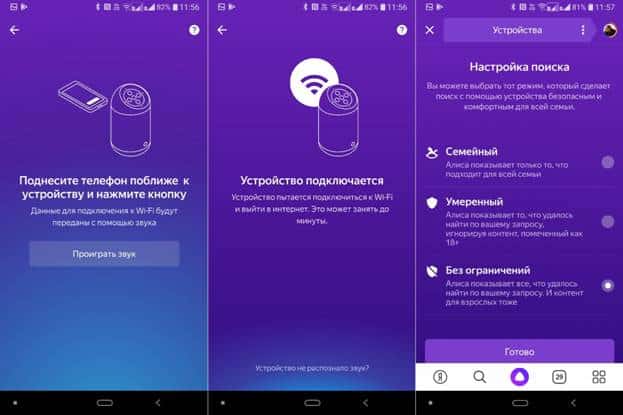
এলিস স্পিকারকে এমআই হোমের সাথে কীভাবে সংযুক্ত করবেন?
Xiaomi মোবাইল ডিভাইসের সাথে একটি মিনি ইয়ানডেক্স স্পিকার স্টেশন কীভাবে সংযুক্ত করবেন এবং তারপরে এলিস সেট আপ করবেন তা বিবেচনা করুন। একটি Xiaomi ডিভাইসে Mi Home অ্যাপে ভয়েস সহকারী অ্যালিস ব্যবহার করে সংযোগ করতে, আপনাকে এই পদক্ষেপগুলি অনুসরণ করতে হবে:
- আপনার মোবাইল ফোন বা ট্যাবলেটে Google Play বা অ্যাপ স্টোর থেকে Mi Home অ্যাপটি ডাউনলোড এবং ইনস্টল করুন।
- অ্যাপে লগ ইন করুন এবং মেনু থেকে “ডিভাইস যোগ করুন” নির্বাচন করুন।
- উপলব্ধ ডিভাইসের তালিকায়, “ইয়ানডেক্স স্টেশন” নির্বাচন করুন এবং সংযোগ সেট আপ করতে স্ক্রিনে নির্দেশাবলী অনুসরণ করুন।
- নিশ্চিত করুন যে আপনার ডিভাইস চালু আছে এবং একটি Wi-Fi সংকেত সীমার মধ্যে রয়েছে৷ অ্যাপ্লিকেশনটি স্বয়ংক্রিয়ভাবে খুঁজে পাবে এবং কলামের সাথে সংযুক্ত হবে।
সফল সংযোগের পরে, আপনি Mi Home অ্যাপের মাধ্যমে স্পিকার নিয়ন্ত্রণ করতে, এটি চালু এবং বন্ধ করতে, ভয়েস কমান্ড সেট আপ করতে এবং অন্যান্য ফাংশন ব্যবহার করতে সক্ষম হবেন। অনুগ্রহ করে নোট করুন যে Mi Home অ্যাপের সাথে সংযোগ করতে, আপনার Xiaomi ডিভাইসটিকে অবশ্যই স্পীকারের মতো একই Wi-Fi নেটওয়ার্কের সাথে সংযুক্ত থাকতে হবে। আপনি যদি সমস্যার সম্মুখীন হন, অনুগ্রহ করে সেটআপ নির্দেশাবলীর কলাম দেখুন, অথবা Xiaomi সহায়তার সাথে যোগাযোগ করুন।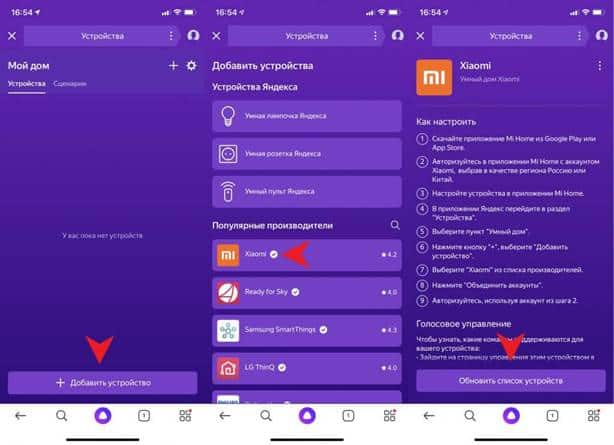
কীভাবে অ্যালিস মিনি স্টেশনকে কেবল ইন্টারনেটে বা ওয়াই-ফাইয়ের সাথে সংযুক্ত করবেন?
একটি iPhone বা Android এর মাধ্যমে Yandex মিনি কলামে ইন্টারনেট সংযোগ এবং সেট আপ করতে, আপনাকে এই পদক্ষেপগুলি অনুসরণ করতে হবে:
- মিনি স্টেশন চালু করুন এবং সূচকটি নীল ঝলকানি শুরু না হওয়া পর্যন্ত অপেক্ষা করুন, যার অর্থ Wi-Fi সংযোগ মোড।
- আপনার মোবাইল ফোন বা ট্যাবলেটে Yandex.Station অ্যাপ্লিকেশনটি ডাউনলোড এবং ইনস্টল করুন।
- Yandex.Station অ্যাপটি চালু করুন এবং মেনু থেকে “ডিভাইস যোগ করুন” নির্বাচন করুন।
- একটি Wi-Fi নেটওয়ার্ক সংযোগ সেট আপ করতে অন-স্ক্রীন নির্দেশাবলী অনুসরণ করুন৷ আপনার Wi-Fi নেটওয়ার্কের জন্য একটি নাম এবং পাসওয়ার্ড লিখুন।
- প্রবেশ করা ডেটা নিশ্চিত করুন এবং Wi-Fi নেটওয়ার্ক সংযোগ সেটআপ প্রক্রিয়া সম্পূর্ণ হওয়ার জন্য অপেক্ষা করুন। একটি সফল সংযোগের পরে, মিনি স্টেশনের সূচকটি নীল ঝলকানি বন্ধ করবে এবং সবুজ হয়ে যাবে।
এখন আপনি মিনি-স্টেশনের মাধ্যমে ভয়েস কমান্ড বলতে ভয়েস সহকারী ব্যবহার করতে পারেন এবং এটি থেকে আপনার প্রশ্নের উত্তর পেতে পারেন। [ক্যাপশন id=”attachment_14224″ align=”aligncenter” width=”784″]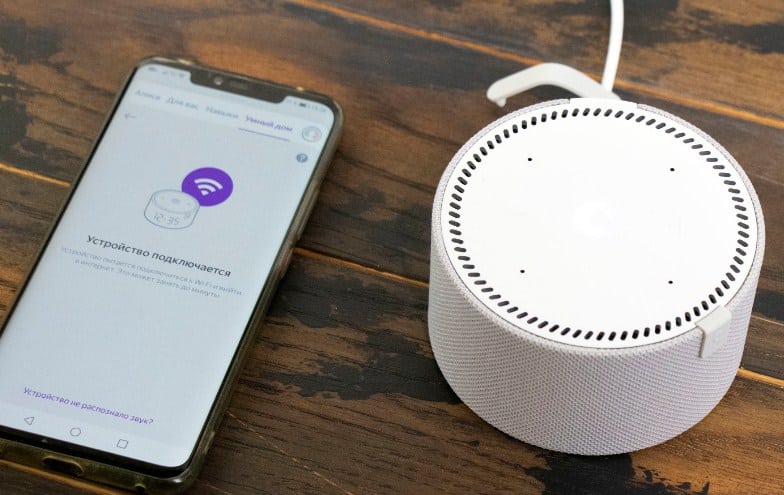 প্রথম সংযোগ এবং জোড়া: কিভাবে wi-fi এর মাধ্যমে এলিস মিনি স্পিকার সেট আপ করবেন[/caption]
প্রথম সংযোগ এবং জোড়া: কিভাবে wi-fi এর মাধ্যমে এলিস মিনি স্পিকার সেট আপ করবেন[/caption]
মনোযোগ! আপনার যদি Wi-Fi এর সাথে সংযোগ করতে সমস্যা হয় তবে মিনি স্টেশনটিকে আপনার Wi-Fi রাউটারের কাছাকাছি নিয়ে যাওয়ার চেষ্টা করুন, বা এটি পুনরায় বুট করুন এবং একটি ওয়্যারলেস নেটওয়ার্ক সংযোগ সেট আপ করার পদ্ধতিটি পুনরাবৃত্তি করুন৷
https://cxcvb.com/texnika/televizor/periferiya/kak-podklyuchit-i-nastroit-alisu.html
কিভাবে পুনরায় সংযোগ করতে?
অ্যালিস মিনি আবার সেট আপ করা নাশপাতি শেলিংয়ের মতোই সহজ। আপনাকে অবশ্যই নিম্নলিখিত নির্দেশাবলী অনুসরণ করতে হবে:
- পাওয়ার সাপ্লাই থেকে মিনি-স্টেশন সংযোগ বিচ্ছিন্ন করুন এবং এটি সম্পূর্ণরূপে বন্ধ না হওয়া পর্যন্ত অপেক্ষা করুন।
- এটি চালু করুন এবং এটি নীল না হওয়া পর্যন্ত অপেক্ষা করুন, যার অর্থ সংযোগ মোড।
- যে ডিভাইস থেকে আপনি স্টেশনটি সংযোগ করতে চান তাতে ব্লুটুথ চালু করুন এবং উপলব্ধ ডিভাইসের তালিকা থেকে “ইয়ানডেক্স স্টেশন” নির্বাচন করুন।
- যদি প্রয়োজন হয়, সংযোগ করতে একটি পাসওয়ার্ড লিখুন। সাধারণত পাসওয়ার্ডটি মিনি-স্টেশনের নির্দেশাবলীতে নির্দেশিত হয়।
- সংযোগ সফল হলে, স্পিকারের সূচকটি সবুজ হওয়া উচিত।
ফোন থেকে অন্য Wi-Fi নেটওয়ার্কে আবার Alice সংযোগ এবং কনফিগার করতে, আপনাকে একটি নতুন Wi-Fi নেটওয়ার্কে একটি সংযোগ সেট আপ করার প্রক্রিয়াটি সম্পূর্ণ করতে হবে৷ এটি করার জন্য, Yandex.Station অ্যাপ্লিকেশনে বা কলামের নির্দেশাবলীতে নির্দেশাবলী অনুসরণ করুন। সাধারণত, একটি Wi-Fi সংযোগ সেট আপ করার পদ্ধতিটি নিম্নলিখিত পদক্ষেপগুলি নিয়ে গঠিত:
- ডিভাইসটি চালু করুন এবং এটি নীল না হওয়া পর্যন্ত অপেক্ষা করুন।
- আপনার মোবাইল ডিভাইসে Yandex.Station অ্যাপ্লিকেশন চালু করুন এবং “সেটিংস” নির্বাচন করুন।
- “নেটওয়ার্ক” বিভাগে, “Wi-Fi” নির্বাচন করুন এবং একটি নতুন Wi-Fi নেটওয়ার্ক অনুসন্ধান করুন যার সাথে আপনি স্পিকার সংযোগ করতে চান৷
- নতুন Wi-Fi নেটওয়ার্কের জন্য একটি নাম এবং পাসওয়ার্ড লিখুন এবং প্রবেশ করা ডেটা নিশ্চিত করুন৷
- নতুন ওয়্যারলেস নেটওয়ার্কের জন্য সংযোগ সেটআপ প্রক্রিয়াটি সম্পূর্ণ করার জন্য অপেক্ষা করুন।
একটি সফল সংযোগের পরে, স্পিকারটি নতুন Wi-Fi নেটওয়ার্কে ব্যবহারের জন্য প্রস্তুত হবে৷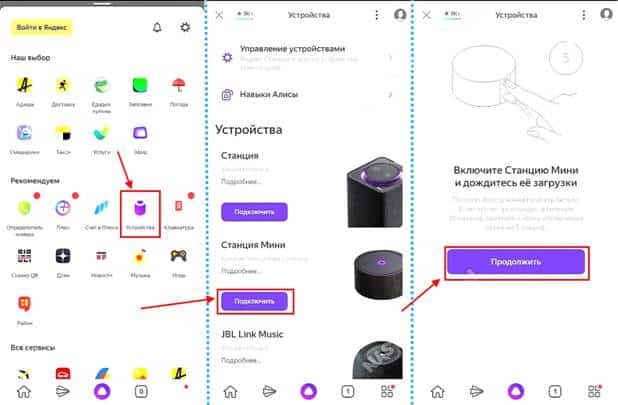 আপনি যদি এই সুপারিশটি অনুসরণ করেন তবে আপনার ফোন থেকে ধাপে ধাপে অ্যালিস মিনি সেট আপ করা কঠিন নয়৷ ইয়ানডেক্স স্টেশন মিনি সংযোগ করা হচ্ছে – অ্যালিসের সাথে কীভাবে একটি স্মার্ট স্পিকার সেট আপ করবেন? https://youtu.be/VrfHAE2AoNE
আপনি যদি এই সুপারিশটি অনুসরণ করেন তবে আপনার ফোন থেকে ধাপে ধাপে অ্যালিস মিনি সেট আপ করা কঠিন নয়৷ ইয়ানডেক্স স্টেশন মিনি সংযোগ করা হচ্ছে – অ্যালিসের সাথে কীভাবে একটি স্মার্ট স্পিকার সেট আপ করবেন? https://youtu.be/VrfHAE2AoNE
সম্ভাব্য সমস্যা এবং সমাধান
এই ডিভাইসটি এবং বোর্ডে ভয়েস সহকারী অ্যালিস একটি নির্ভরযোগ্য এবং সুবিধাজনক ডিভাইস হওয়া সত্ত্বেও, সেটিংস, সংযোগ, ফার্মওয়্যার আপডেট বা অন্যান্য কারণগুলির সাথে সম্পর্কিত কিছু সমস্যা হতে পারে। মিনি স্টেশন ব্যবহার করার সময় আপনার সম্মুখীন হতে পারে এমন কিছু সাধারণ সমস্যা এবং সম্ভাব্য সমাধানগুলি নিম্নরূপ।
ব্লুটুথের মাধ্যমে সংযোগ করা যাচ্ছে না
সমাধান: নিশ্চিত করুন যে মিনি স্টেশনটি ব্লুটুথ সংযোগ মোডে রয়েছে (সূচকটি নীল হয়ে গেছে)। আপনি যে ডিভাইসটিতে স্পিকার সংযোগ করার চেষ্টা করছেন সেটি রিবুট করার চেষ্টা করুন। সমস্যাটি চলতে থাকলে, স্টেশনের সাথে সংযোগ করার জন্য প্রতিদ্বন্দ্বিতা করতে পারে এমন অন্যান্য ব্লুটুথ ডিভাইসগুলি অক্ষম করার চেষ্টা করুন৷
Wi-Fi এর সাথে সংযোগ করা যাচ্ছে না
সমাধান: নিশ্চিত করুন যে স্পিকারটি Wi-Fi সংকেত এলাকায় রয়েছে এবং এটির সংকেত অন্য ডিভাইসগুলি দ্বারা ব্লক করা হচ্ছে না। Wi-Fi পাসওয়ার্ডটি সঠিক কিনা তা পরীক্ষা করুন এবং রাউটারটি পুনরায় চালু করার চেষ্টা করুন। যদি সমস্যাটি থেকে যায়, স্টেশন ফার্মওয়্যার আপডেট করার চেষ্টা করুন বা প্রযুক্তিগত সহায়তার সাথে যোগাযোগ করুন।
অ্যালিস ভয়েস কমান্ডে সাড়া দেয় না
সমাধান: নিশ্চিত করুন যে স্পিকারের মাইক্রোফোনটি ব্লক করা নেই এবং কাজ করার ক্রমে আছে। অ্যাপ্লিকেশন সেটিংসে সঠিক স্পিকার নির্বাচন করা হয়েছে এবং মাইক্রোফোন সেটিংস সঠিকভাবে সেট করা আছে কিনা তা পরীক্ষা করুন৷ মিনি স্টেশন পুনরায় চালু করার চেষ্টা করুন।
ফার্মওয়্যার আপডেট সমস্যা
সমাধান: নিশ্চিত করুন যে আপনার কাছে অ্যালিস অ্যাপের সর্বশেষ সংস্করণ ইনস্টল করা আছে এবং স্পিকারটি Wi-Fi এর সাথে সংযুক্ত রয়েছে। আপনার স্টেশনের জন্য একটি ফার্মওয়্যার আপডেট উপলব্ধ কিনা তা পরীক্ষা করুন। যদি সমস্যাটি থেকে যায়, ফার্মওয়্যারটি ম্যানুয়ালি আপডেট করার চেষ্টা করুন বা প্রযুক্তিগত সহায়তার সাথে যোগাযোগ করুন।
অ্যালিস অ্যাপের সমস্যা:
সমাধান: অ্যাপটি রিস্টার্ট করে বা আপনার ডিভাইস রিস্টার্ট করার চেষ্টা করুন। নিশ্চিত করুন যে আপনার কাছে অ্যাপটির সর্বশেষ সংস্করণ ইনস্টল করা আছে। যদি সমস্যাটি থেকে যায়, আনইনস্টল করার চেষ্টা করুন।








